Уведомления полезны, потому что они предупреждают вас, когда приложение требует вашего внимания. Чтобы получать все уведомления Windows 10 в одной области, у вас есть Центр поддержки. Но это может раздражать, когда вы получаете Уведомления Для приложений, которые вам не нужны.
Когда ты остаешься, это может раздражать Уведомления Те, что вы видите на экране, слишком длинные. Хорошая новость в том, что вы можете что-то с этим поделать. Давайте посмотрим, как вы можете настроить уведомления Windows 10 по-своему.

Как ограничить количество уведомлений в Центре уведомлений
Если у вас есть склонность беспокоиться, когда вы видите количество уведомлений в Центре уведомлений, есть способ ограничить его. Чтобы уменьшить или увеличить количество уведомлений, перейдите в «Настройки -> Система -> Уведомления и действия».
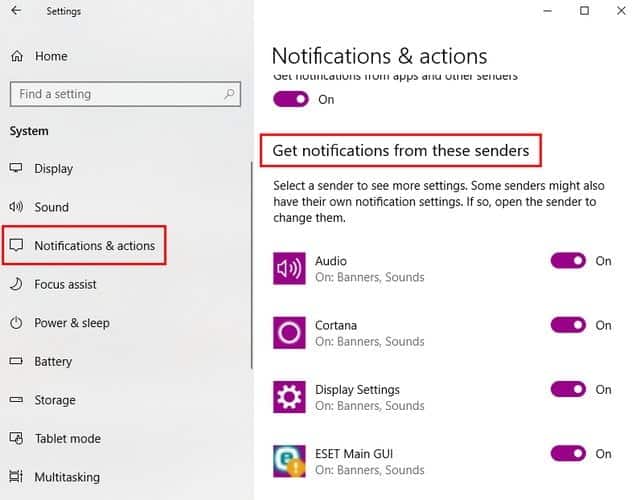
Прокрутите вниз, пока не увидите раздел Получать уведомления от этих отправителей. Пройдите по меню и начните отключать кнопки для приложений, от которых вы не хотите получать уведомления.
Пока вы здесь, вы можете сделать еще одну корректировку. В разделе «Уведомления» вы можете выключить или включить возможность отображения уведомлений на экране блокировки.
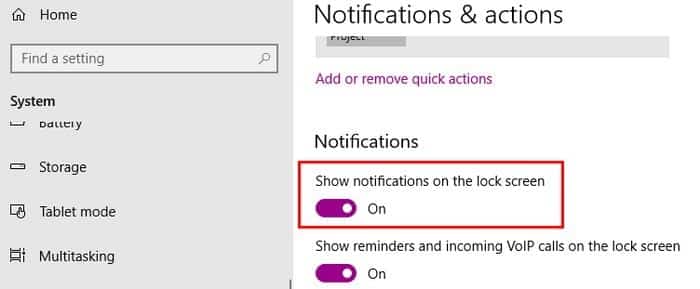
Как увеличить / уменьшить время отображения уведомлений
Уведомления могут отвлекаться, если они остаются видимыми в течение длительного периода времени. Чтобы сократить или увеличить время, которое вы видите, перейдите в «Настройки -> Легкость доступа -> Другие параметры», а в разделе «Видимые параметры» щелкните раскрывающееся меню «Показать уведомления» и выберите время. Вы можете выбрать пять секунд, 7 секунд, 15 секунд, 30 секунд, одну минуту и пять минут.
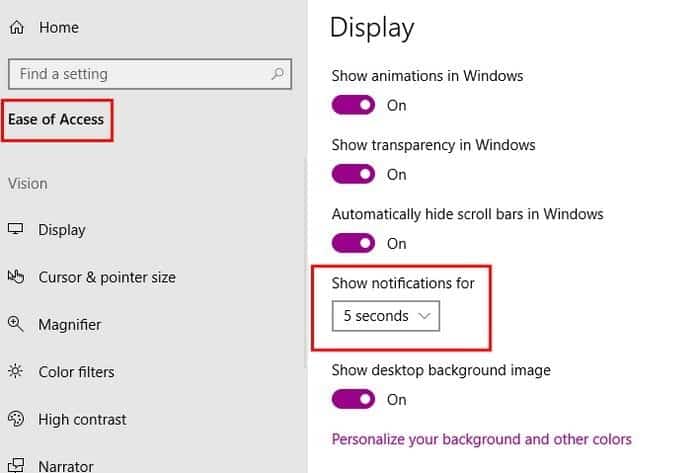
Как отключить значок уведомления на панели задач
Чтобы отключить значок уведомления на панели задач, перейдите в «Настройки -> Персонализация -> Панель задач» и отключите параметр «Показывать значки на панели задач».
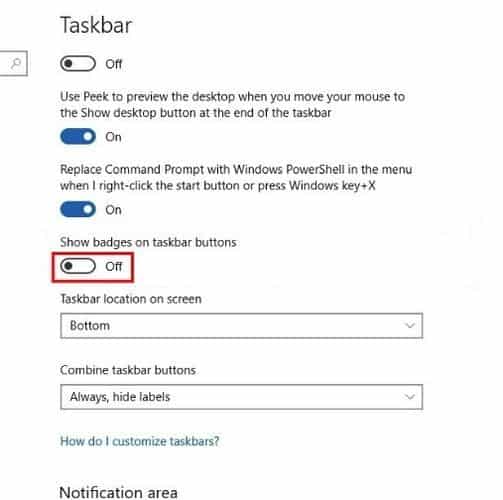
Если вы активируете кнопку «Использовать маленькую панель задач», на кнопке панели задач будут отображаться значки значков. Чтобы разрешить использование значков, отключите кнопку «Использовать маленькую панель задач».
Чтобы избавиться от значка уведомления в Центре уведомлений, щелкните его правой кнопкой мыши и выберите «Удалить новый счетчик уведомлений» или «Не видеть значки приложений».
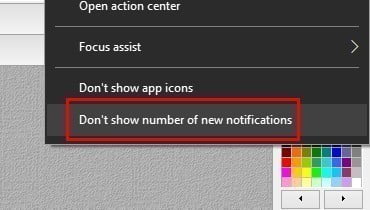
Новые уведомления останутся в Центре уведомлений, и вы узнаете о них, потому что значок станет белым.
Как заставить исчезнуть Центр уведомлений
Если вам надоели уведомления, из-за которых вы даже не хотите видеть Центр уведомлений, есть способ избавиться от них. Щелкните его правой кнопкой мыши, затем перейдите в «Настройки -> Панель задач» и прокрутите вниз, пока не увидите текст с надписью «Включение или отключение системных значков».
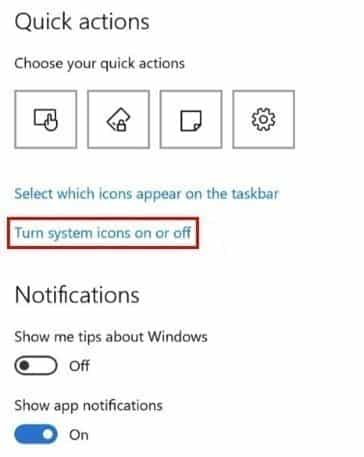
Прокрутите вниз, пока не увидите опцию Центр поддержки, и выключите ее. Он не должен появляться после выключения. Вам не нужно перезагружать компьютер, чтобы увидеть изменения.
Как расставить приоритеты для уведомлений
Есть приложения, чьи уведомления вы никогда не хотите игнорировать, и другие, чьи уведомления вам не нужны. Чтобы уведомления о ваших любимых приложениях оставались вверху, перейдите в «Настройки -> Система -> Уведомления и действия». Прокрутите вниз и нажмите на свое любимое приложение, а под приоритетом уведомлений в Центре уведомлений нажмите на опцию Сверху.
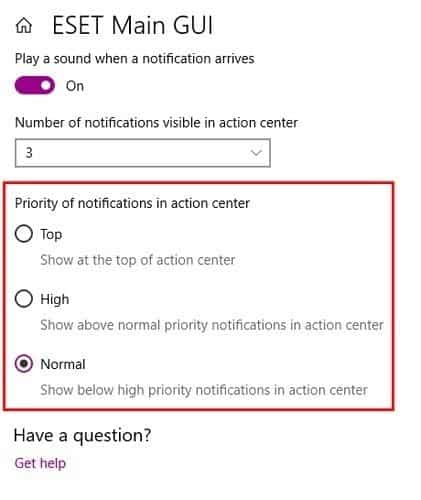
Как изменить календарь и уведомления по почте
Чтобы изменить уведомления для приложения «Почта», откройте его и коснитесь колесика, чтобы открыть «Настройки».
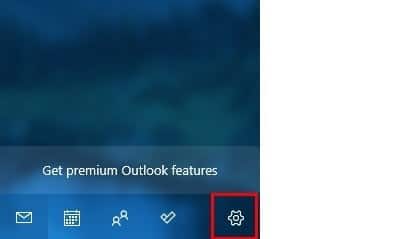
Нажмите на опцию Уведомления, которая должна быть посередине всех других опций. Как только вы войдете, внесите необходимые изменения.
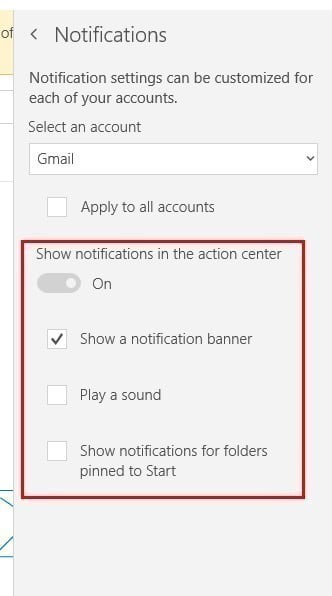
Как отключить уведомления Windows 10 во время шоу
Если вы находитесь в середине важной презентации, последнее, что вам может понадобиться, - это уведомления от любого приложения. Чтобы временно отключить уведомления во время просмотра, перейдите в «Настройки -> Система -> Уведомления и действия» и в разделе «Уведомления» включите параметр «Скрывать уведомления, когда я повторяю свой экран».
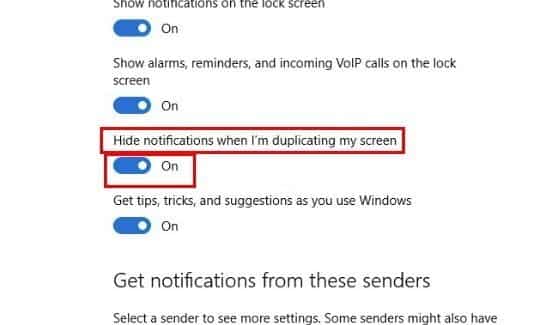
Заключение
Когда вы имеете дело с большим количеством уведомлений, все это может закончиться одной большой головной болью. Но как только вы все настроите, вы, наконец, можете работать без уведомлений, которые вас отвлекают. Как вы настроите свои уведомления?







